Hiển thị sản phẩm theo danh mục dạng tabs trong woocommerce
Bài viết được sự cho phép của tác giả Võ Quang Huy
Hôm nay mình sẽ hướng dẫn cho các bạn một chức năng rất hay gặp trong quá trình học lập trình theme wordpress woocommerce. Đó là chức năng hiển thị sản phẩm theo danh mục dạng tabs.
Đây kiểu hiển thị mà các bạn hay gặp trong trang chủ của các website bán hàng. Nó rút gọn không gian mà lại đẹp mắt nên được nhiều người dùng!
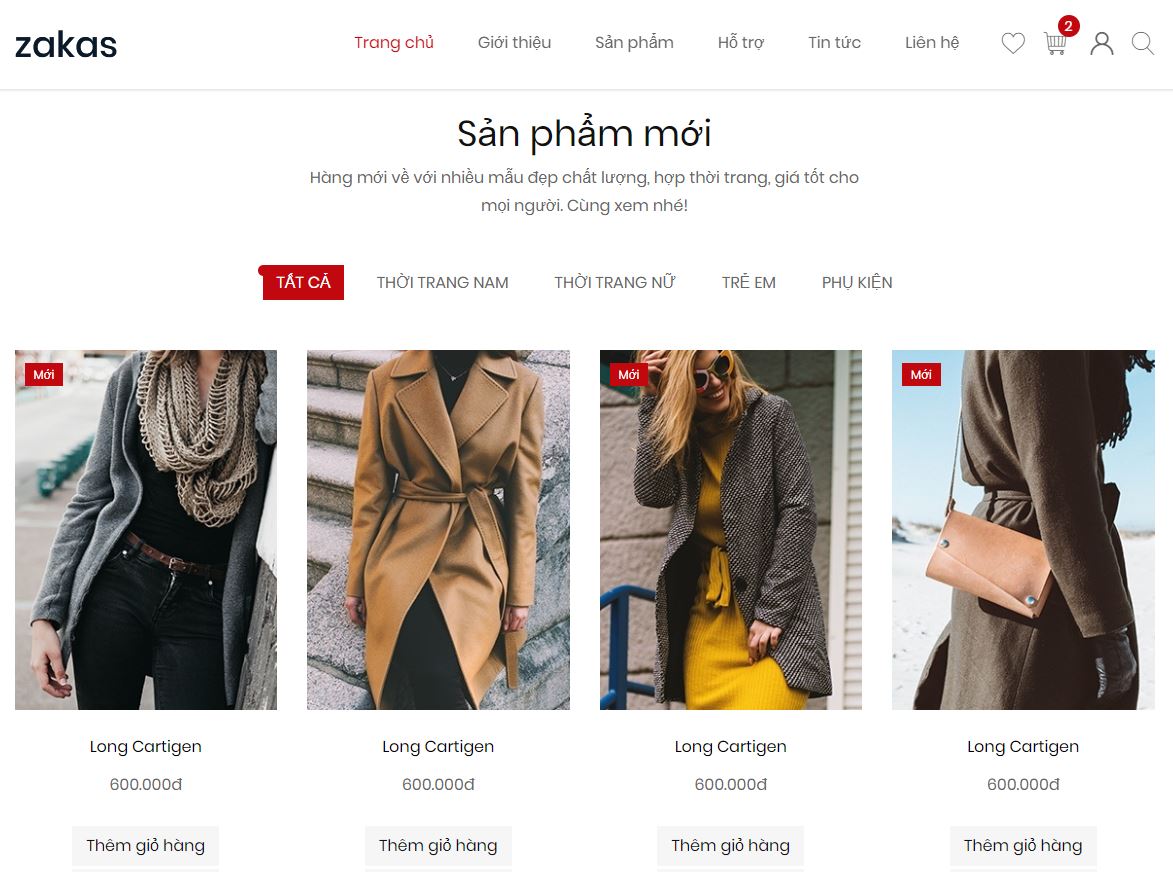
Demo sản phẩm hiển thị dạng tabs
Các bạn có thể xem bài viết hiển thị sản phẩm theo danh mục woocommerce trước khi xem bài này để dễ hiểu hơn nha.
Chuẩn bị giao diện sản phẩm theo tabs danh mục
Mình sẽ sử dụng chức năng tabs trong bootstrap 4 để làm chức năng này nhé. Các bạn có thể tham khảo chức năng tabs trong bootstrap 4.
Để sử dụng được bootstrap 4 các bạn nhúng các link css và js của bootstrap 4 vào dự án nha.
Code nhúng như sau:
<!-- Nhúng css --> <link rel="stylesheet" href="https://stackpath.bootstrapcdn.com/bootstrap/4.3.1/css/bootstrap.min.css"> <!-- Nhúng js --> <script src="https://code.jquery.com/jquery-3.3.1.slim.min.js"></script> <script src="https://cdnjs.cloudflare.com/ajax/libs/popper.js/1.14.7/umd/popper.min.js"></script> <script src="https://stackpath.bootstrapcdn.com/bootstrap/4.3.1/js/bootstrap.min.js"></script>
Sau khi nhúng thư viện bootstrap 4 chúng ta có thể dùng đoạn code này để hiện code tabs
<ul class="nav nav-tabs"> <li class="nav-item"> <a class="nav-link active" data-toggle="tab" href="#home">Home</a> </li> <li class="nav-item"> <a class="nav-link" data-toggle="tab" href="#menu1">Menu 1</a> </li> <li class="nav-item"> <a class="nav-link" data-toggle="tab" href="#menu2">Menu 2</a> </li> </ul> <!-- Tab panes --> <div class="tab-content"> <div class="tab-pane container active" id="home">...</div> <div class="tab-pane container fade" id="menu1">...</div> <div class="tab-pane container fade" id="menu2">...</div> </div>
Ở đây sẽ chia làm 2 phần
- Phần nav là các link tabs
- Phàn thứ 2 là content tabs
Có nghĩa là khi click vào các link tabs thì phía dưới sẽ xuất hiện các content tương ứng. Các bạn chú ý khi click vào link có href=”#menu1″ thì content ở tabs có id là id=”menu1″ sẽ hiện
Ráp code wordpress hiển thị sản phẩm theo danh mục dạng tabs
Hiển thị danh mục sản phẩm (các tabs)
Để lấy danh mục sản phẩm chúng ta có đoạn code sau:
<ul class="nav nav-tabs">
<li class="nav-item">
<a class="nav-link active" data-toggle="tab" href="#home">Tất cả</a>
</li>
<?php $args = array(
'hide_empty' => 0,
'taxonomy' => 'product_cat',
'parent' => 0
);
$cates = get_categories( $args );
foreach ( $cates as $cate ) { ?>
<li class="nav-item">
<a class="nav-link" data-toggle="tab" href="#<?php echo $cate->slug; ?>"><?php echo $cate->name; ?></a>
</li>
<?php } ?>
</ul>
Chúng ta gán cố định tabs đầu tiên là tabs tất cả. Sau đó các tabs tiếp theo là danh mục sản phẩm.
Các bạn chú ý phần href chúng ta sẽ hiện phần slug của danh mục sản phẩm, vì slug của danh mục sản phẩm thì không trùng nhau.
Hiển thị sản phẩm theo danh mục tương ứng với các tabs
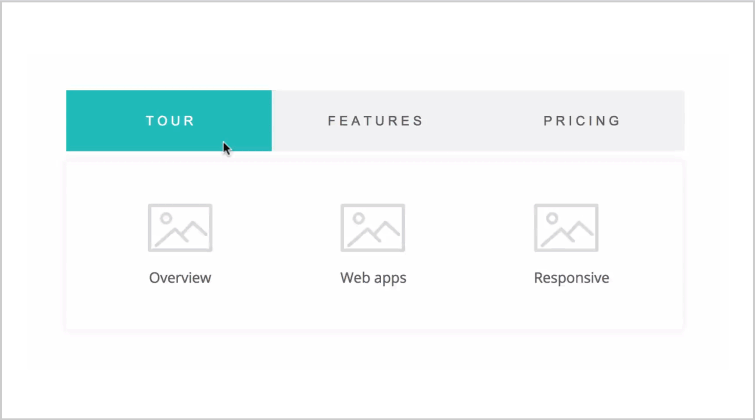
<div class="tab-content">
<div class="tab-pane container active" id="home">
<?php
$args = array(
'post_type' => 'product',
'posts_per_page' => 8
);
?>
<?php $getposts = new WP_query( $args);?>
<?php global $wp_query; $wp_query->in_the_loop = true; ?>
<?php while ($getposts->have_posts()) : $getposts->the_post(); ?>
<?php global $product; ?>
<div class="item-product">
<a href="<?php the_permalink(); ?>">
<?php echo get_the_post_thumbnail(get_the_ID(), 'thumnail', array( 'class' =>'thumnail') ); ?>
</a>
<h4><a href="<?php the_permalink(); ?>"><?php the_title(); ?></a></h4>
<div class="price-product"><?php echo $product->get_price_html(); ?></div>
<a href="<?php bloginfo('url'); ?>?add-to-cart=<?php the_ID(); ?>">Thêm vào giỏ</a>
</div>
<?php endwhile; wp_reset_postdata();?>
</div>
<?php $args = array(
'hide_empty' => 0,
'taxonomy' => 'product_cat',
'parent' => 0
);
$cates = get_categories( $args );
foreach ( $cates as $cate ) { ?>
<div class="tab-pane container fade" id="<?php echo $cate->slug; ?>">
<?php
$args = array(
'post_type' => 'product',
'posts_per_page' => 8,
'product_cat' => $cate->slug
);
?>
<?php $getposts = new WP_query( $args);?>
<?php global $wp_query; $wp_query->in_the_loop = true; ?>
<?php while ($getposts->have_posts()) : $getposts->the_post(); ?>
<?php global $product; ?>
<div class="item-product">
<a href="<?php the_permalink(); ?>">
<?php echo get_the_post_thumbnail(get_the_ID(), 'thumnail', array( 'class' =>'thumnail') ); ?>
</a>
<h4><a href="<?php the_permalink(); ?>"><?php the_title(); ?></a></h4>
<div class="price-product"><?php echo $product->get_price_html(); ?></div>
<a href="<?php bloginfo('url'); ?>?add-to-cart=<?php the_ID(); ?>">Thêm vào giỏ</a>
</div>
<?php endwhile; wp_reset_postdata();?>
</div>
<?php } ?>
</div>
Giải thích 1 tí
Ở nội dung tabs có id là id=”home” mình sẽ get ra 8 sản phẩm mới nhất tương ứng với tabs tất cả. Sản phẩm ở vị trí này sẽ show tất cả không biệt tabs nào của danh mục nào.
Ở nội dung các tabs khác, ban đầu chúng ta sẽ chạy vòng lặp get danh mục, trong mỗi danh mục được hiển thị chúng ta lại tiếp tục chạy vòng lặp get bài viết với product_cat tương ứng bằng với slug của danh mục.
Các điểm chú ý
- Nội dung tabs (Tất cả) id=”home” sẽ hiển thị đầu tiên có gán class “active”
- Các nội dung các tabs tiếp theo có id chính bằng slug của danh mục id=”<?php echo $cate->slug; ?>”
- Trong vòng lặp get post chúng ta có một thông số đầu vào là ‘product_cat’ => $cate->slug đây chính là điều kiện hiển thị sản phẩm theo danh mục
Code hoàn thiện của chức năng này:
<ul class="nav nav-tabs">
<li class="nav-item">
<a class="nav-link active" data-toggle="tab" href="#home">Tất cả</a>
</li>
<?php $args = array(
'hide_empty' => 0,
'taxonomy' => 'product_cat',
'parent' => 0
);
$cates = get_categories( $args );
foreach ( $cates as $cate ) { ?>
<li class="nav-item">
<a class="nav-link" data-toggle="tab" href="#<?php echo $cate->slug; ?>"><?php echo $cate->name; ?></a>
</li>
<?php } ?>
</ul>
<div class="tab-content">
<div class="tab-pane container active" id="home">
<?php
$args = array(
'post_type' => 'product',
'posts_per_page' => 8
);
?>
<?php $getposts = new WP_query( $args);?>
<?php global $wp_query; $wp_query->in_the_loop = true; ?>
<?php while ($getposts->have_posts()) : $getposts->the_post(); ?>
<?php global $product; ?>
<div class="item-product">
<a href="<?php the_permalink(); ?>">
<?php echo get_the_post_thumbnail(get_the_ID(), 'thumnail', array( 'class' =>'thumnail') ); ?>
</a>
<h4><a href="<?php the_permalink(); ?>"><?php the_title(); ?></a></h4>
<div class="price-product"><?php echo $product->get_price_html(); ?></div>
<a href="<?php bloginfo('url'); ?>?add-to-cart=<?php the_ID(); ?>">Thêm vào giỏ</a>
</div>
<?php endwhile; wp_reset_postdata();?>
</div>
<?php $args = array(
'hide_empty' => 0,
'taxonomy' => 'product_cat',
'parent' => 0
);
$cates = get_categories( $args );
foreach ( $cates as $cate ) { ?>
<div class="tab-pane container fade" id="<?php echo $cate->slug; ?>">
<?php
$args = array(
'post_type' => 'product',
'posts_per_page' => 8,
'product_cat' => $cate->slug
);
?>
<?php $getposts = new WP_query( $args);?>
<?php global $wp_query; $wp_query->in_the_loop = true; ?>
<?php while ($getposts->have_posts()) : $getposts->the_post(); ?>
<?php global $product; ?>
<div class="item-product">
<a href="<?php the_permalink(); ?>">
<?php echo get_the_post_thumbnail(get_the_ID(), 'thumnail', array( 'class' =>'thumnail') ); ?>
</a>
<h4><a href="<?php the_permalink(); ?>"><?php the_title(); ?></a></h4>
<div class="price-product"><?php echo $product->get_price_html(); ?></div>
<a href="<?php bloginfo('url'); ?>?add-to-cart=<?php the_ID(); ?>">Thêm vào giỏ</a>
</div>
<?php endwhile; wp_reset_postdata();?>
</div>
<?php } ?>
</div>
Tóm lại:
Hôm nay mình đã hướng dẫn cho các bạn cách để làm tính năng hiển thị sản phẩm theo danh mục dạng tabs. Bài viết trong khá dài nhưng thật sự nếu bạn nắm các phần về frontend thì cũng không có chi khó cả.
Ưu điểm của việc bố trí sản phẩm theo tabs
- Giao diện đẹp
- Thể hiện được nhiều nội dung ra 1 page
- Tăng khải nghiệm của người dùng
Nhược điểm
- Nặng website (Ví dụ danh mục của bản có nhiều việc hiển thị như thế này sẽ show rất nhiều dữ liệu ra 1 page -> Nặng page)
- Khó khăn trong việc phân trang
Hy vọng bài viết này sẽ giúp ích cho các bạn khi làm dự án cũng như là học làm theme wordpress.
Cảm ơn các bạn đã theo dõi!
Bài viết gốc được đăng tải tại huykira.net
Có thể bạn quan tâm:
- Hướng dẫn lập trình theme woocommerce từ a đến z
- Hiểu hơn về CAP Theorem trong System Design
- Map Platform: Giải pháp phát triển sản phẩm trong tương lai
Xem thêm Việc làm IT hấp dẫn trên TopDev
- M Martech là gì? Tại sao học ngành marketing nên biết?
- S So sánh chi tiết iOS 18 vs iOS 26: Cuộc cách mạng trên iPhone chỉ sau 1 năm
- B BenQ RD Series – Dòng Màn Hình Lập Trình 4k+ Đầu Tiên Trên Thế Giới
- i iOS 18 có gì mới? Có nên cập nhật iOS 18 cho iPhone của bạn?
- G Gamma AI là gì? Cách tạo slide chuyên nghiệp chỉ trong vài phút
- P Power BI là gì? Vì sao doanh nghiệp nên sử dụng PBI?
- K KICC HCMC x TOPDEV – Bước đệm nâng tầm sự nghiệp cho nhân tài IT Việt Nam
- T Trello là gì? Cách sử dụng Trello để quản lý công việc
- T TOP 10 SỰ KIỆN CÔNG NGHỆ THƯỜNG NIÊN KHÔNG NÊN BỎ LỠ
- T Tìm hiểu Laptop AI – So sánh Laptop AI với Laptop thường
